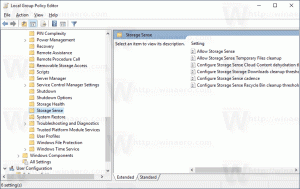Восстановить библиотеки по умолчанию в Windows 10
Библиотеки - это специальная папка в Windows, представленная в Windows 7. Он позволяет создавать библиотеки - специальные папки, которые могут объединять файлы из нескольких разных папок и отображать их в едином унифицированном представлении. Библиотека - это проиндексированное расположение, что означает, что поиск Windows будет выполняться в библиотеке быстрее по сравнению с обычной неиндексированной папкой. В Windows 7, когда вы открывали проводник с помощью мыши, он открывал папку «Библиотеки». В этой статье мы увидим, как восстановить библиотеки по умолчанию в Windows 10, если вы их удалили.
По умолчанию Windows 10 поставляется со следующими библиотеками:
- Документы
- Музыка
- Фотографий
- Видео
- Фотопленка
- Сохраненные фотографии
Примечание. Если папка «Библиотеки» не отображается в проводнике, см. Статью:
Включение библиотек в области навигации проводника в Windows 10
Если по ошибке была удалена какая-либо из библиотек по умолчанию, Windows 10 позволяет быстро восстановить ее.
Чтобы восстановить библиотеки по умолчанию в Windows 10, сделайте следующее.
- Откройте этот компьютер в проводнике.
- Нажмите «Библиотеки» слева, чтобы открыть папку.
- Щелкните правой кнопкой мыши элемент Библиотеки слева и выберите Восстановить библиотеки по умолчанию в контекстном меню.
Удаленные библиотеки снова появятся в папке.
Интересные статьи:
- Изменение значков библиотек по умолчанию в Windows 10
- Как добавить библиотеки в быстрый доступ в Windows 10
- Как добавить значок библиотеки на рабочий стол в Windows 10
- Как переместить библиотеки выше этого ПК в Windows 10
- Сделайте проводник открытыми библиотеками вместо быстрого доступа в Windows 10
- Установить место сохранения по умолчанию для библиотеки в Windows 10
- Как изменить порядок папок в библиотеке в Windows 10
Вы можете добавить или удалить следующие контекстные меню библиотеки:
- Удалить включить в контекстное меню библиотеки в Windows 10
- Добавить значок изменения в контекстное меню библиотеки в Windows 10
- Добавить оптимизацию библиотеки для в контекстное меню в Windows 10
- Добавить место для сохранения в контекстное меню библиотеки в Windows 10
Вот и все.